यदि आप निराश हैं कि YouTube का iOS ऐप आपको वीडियो अपलोड नहीं करने देता है, तो आप पिछले दिसंबर में YouTube कैप्चर की रिलीज़ से चूक गए। Google ने वीडियो अपलोडिंग को वीडियो देखने से अलग रखने का निर्णय लिया। YouTube कैप्चर ने आपके आईफोन या आईपॉड टच से वीडियो को आसानी से कैप्चर, एडिट और अपलोड करना आसान बना दिया था, लेकिन उन लोगों के लिए कोई प्यार नहीं दिखाया गया था जो आईपैड के साथ इस तरह की ट्रिक करना चाहते थे। अब, कल के अपडेट के साथ, YouTube कैप्चर सार्वभौमिक है, iPad वीडियोग्राफर्स को तह में ला रहा है।
संबंधित कहानियां
- Xbox 360 के साथ अपने YouTube ऐप को जोड़ीएं
- Android पर एक फ्लोटिंग विंडो में YouTube वीडियो देखें
- YouTube के iPad ऐप के साथ एक प्लेलिस्ट कैसे बनाएं
एप्लिकेशन इंस्टॉल करने के बाद, आपको अपने YouTube खाते में साइन इन करना होगा, ऐप को आपके कैमरा रोल तक पहुंचने की अनुमति दे सकता है, और हां या नहीं तीन सेटिंग्स कह सकता है: रंग सुधार, छवि स्थिरीकरण, लैंडस्केप लॉक। मैं तीनों और विशेष रूप से तीसरी सेटिंग के लिए सहमत हुआ, जो मुझे पोर्ट्रेट मोड में गलती से वीडियो शूट करने से रोकता है। आप ऐप को अपने Google+, फेसबुक और ट्विटर अकाउंट से भी लिंक कर सकते हैं।
इस प्रारंभिक सेटअप प्रक्रिया के बाद, एक चौथी सेटिंग है जिसे आप सक्षम करना चाहते हैं: रिकॉर्डिंग शुरू करने के लिए घुमाएँ। इसे चालू करने के साथ, आपको रिकॉर्डिंग शुरू करने के लिए रिकॉर्ड बटन पर टैप करने की आवश्यकता नहीं है: बस ऐप लॉन्च करें और रिकॉर्डिंग शुरू करने के लिए इसे लैंडस्केप मोड में घुमाएं। सेटिंग्स में रहते हुए, आप दो अपलोड गुणवत्ता सेटिंग्स में से भी चुन सकते हैं: 360p या 720p।
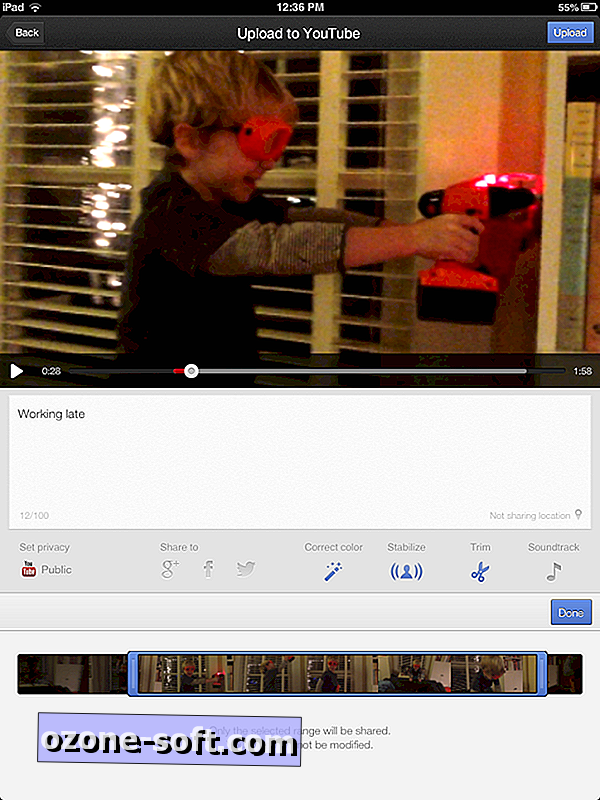
एक बार जब आप एक वीडियो पर कब्जा कर लेते हैं, तो आप रंग सुधार और स्थिरीकरण उपकरण का उपयोग करना चुन सकते हैं, और आप इसे अपलोड करने से पहले अपने वीडियो की शुरुआत और अंत भी ट्रिम कर सकते हैं। आप 21 YouTube साउंडट्रैक में से भी चुन सकते हैं। आप इस पृष्ठभूमि के संगीत के स्तर को समायोजित कर सकते हैं, लेकिन आप Google के कॉपीराइट उल्लंघन के डर से अपना ट्रैक अपलोड नहीं कर सकते। अंत में, YouTube कैप्चर आपको गोपनीयता सेटिंग का चयन करने और Google+, फेसबुक और ट्विटर पर अपना वीडियो साझा करने देता है।
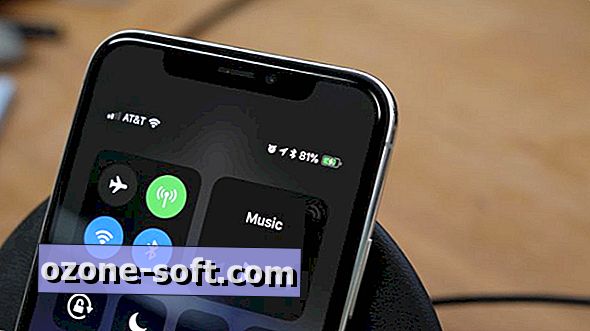






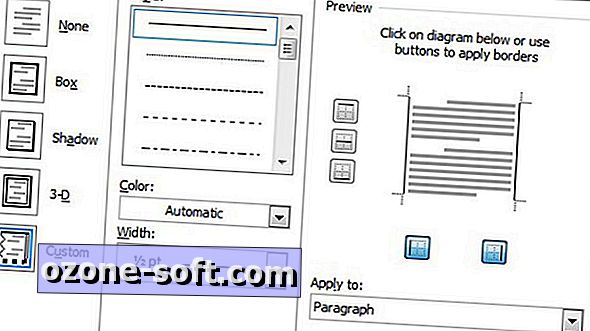





अपनी टिप्पणी छोड़ दो